Загрузка фото в Google Maps. 2.0
Опубликовано —
Однажды я написал небольшой обзор о новом сервисе Google под названием “Google Фототуры”, где была возможность публиковать фото с гео-координатами и панорамные снимки. Не прошло и года, как и этот раздел свернули, предложив нечто новое. Об этом “новом” и пойдет речь.
“Google фототуры” были созданы как альтернатива популярному сервису Panoramio (принадлежащему тому же Google). Люди, которые активно фотографировали во время своих путешествий, долгое время не могли делиться снимками с сообществом, но Panoramio, а потом и Фототуры дали людям такую возможность. Загруженные фотографии с привязкой к местности проходили премодерацию и со временем появлялись в Google Maps и G.Earth. Концепция: “сам посмотрел — поделись впечатлениями с другими” работала прекрасно.
Обновлено. Октябрь 2016.
Panoramio.com все-таки окончательно закрывают. Подробности в моем посте — http://amblog.ru/panoramio-com-zakryvayetsya-4-november/
Обновлено 2. Google снова обновили интерфейс для загрузки фотографий на карту. Подробности я расписал в статье — Как загрузить фото в Google Maps?
Если раньше у любой фотографии в вашем аккаунте в G+ можно было указать место съемки, — таким образом она автоматически попадала в GMaps, — сейчас такой возможности нет. Фотографию можно переименовать, отредактировать, но указать географические координаты — нельзя. Может быть в будущем это исправят.
Чтобы сейчас поделиться снимками местности с общественностью необходимо:
1.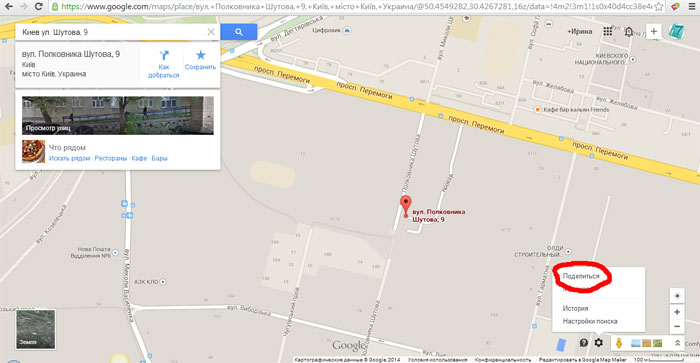 Зайти на Google Карты и указать место в поиске. Меня, к примеру, интересовало Боровое в Казахстане.
Зайти на Google Карты и указать место в поиске. Меня, к примеру, интересовало Боровое в Казахстане.
2. Включить отображение фотографий в нижней части интерфейса и скролить пока не увидим кнопку “Добавить фото”.
3. Добавляем фото. Круто если она уже будет иметь географические координаты, если нет — не страшно.
4. После загрузки снимки проходят модерацию и через некоторое время появятся в разделе “Ваши впечатления”.
5. В этом разделе будет опубликована вся статистика просмотров снимка и примерное место съемки.
Вот такая незамысловатая схема. На мой взгляд, основные минусы здесь состоят в невозможности указать точные координаты места, отсутствии детальной статистики просмотров, неудобном интерфейсе для просмотра всех своих снимков. Фотографии будут относиться к указанному месту, но определить точное место съемки будет невозможно, если на стадии загрузки снимок не имел зашитых геокоординат.
Не исключаю, что функционал Google Maps и дальше будет совершенствоваться и развиваться, но пока имеем то, что имеем.
Если остались вопросы, рекомендую почитать соответствующий раздел поддержки — https://support.google.com/maps/answer/2622947?p=newmaps_addaphoto&hl=ru&rd=1
Актуальный способ залить фото в карты Google в моей новой статье по ссылке — http://amblog.ru/kak-zagruzit-foto-v-google-maps/
Отзывы, фото и исправления — Яндекс Карты. Справка
- Впечатления
- Задания
- Зеркала
- Отзывы
- Фото
- Панорамы
- Исправления
В разделе Отзывы, фото и исправления вы можете:
Чтобы перейти в раздел:
Авторизуйтесь на сервисе.
В правом верхнем углу страницы нажмите на изображение профиля.

Нажмите Отзывы, фото и исправления и выберите нужную вкладку.
На вкладке Впечатления вы можете оценить места, которые посетили.
Для этого:
Выберите из списка место, которое хотите оценить.
Поставьте оценку от одного до пяти.
Также вы можете написать отзыв и приложить фото.
Если вы не хотите оценивать место, нажмите Пропустить.
Если место для оценки предложено по ошибке, нажмите Меня здесь не было.
Если организация закрыта, нажмите Не работает.
На вкладке Задания вы сможете улучшить Яндекс Карты, ответив на предложенные вопросы.
Если вы не планируете выполнять задания, нажмите Пропустить.
На вкладке Зеркала вы можете просматривать снимки своих маршрутов, выгруженные на карту из приложения Народная карта, и следить за статусом их публикации.
Чтобы просмотреть запись маршрута, нажмите на него левой кнопкой мыши и воспроизведите.
Нажмите , чтобы:
Показывать логин — если опция включена, на картах будет видно, что это ваша публикация.

Обрезать маршрут — откроется окно, в котором можно переместить начало и конец маршрута и просмотреть результат.
Удалить маршрут.
На вкладке Отзывы вы можете просматривать и редактировать свои оценки и комментарии.
Нажмите , чтобы:
Изменить отзыв — откроется окно, в котором можно скорректировать оценку, комментарий и загрузить фото.
Удалить отзыв.
На вкладке Фото вы можете:
добавлять фото местности;
просматривать добавленные фото и следить за статусом их публикации;
удалять или передвигать фото на карте.
Нажмите Добавить фото местности.
Перетащите файлы или загрузите их с компьютера.
Нажмите Отправить.
Фотография появится на вкладке Фото в разделе Местность со статусом «На проверке».
Уточните местоположение сфотографированной местности:
Рядом с фотографией нажмите кнопку .

Выберите Подвинуть снимок на карте.
Установите метку в нужной точке.
Нажмите Сохранить.
Если фото соответствует требованиям, после проверки статус изменится на «Опубликовано», и фотография появится на Яндекс Картах.
Рядом с нужной фотографией нажмите кнопку .
Выберите Удалить снимок.
Нажмите Да, удалить.
Добавить фото
Примечание. О добавлении фотографий организаций см. в разделе Фотографии организаций.
Удалить фото
Требования к фотографиям
Чтобы фотография была опубликована, она должна соответствовать следующим требованиям:
На вкладке Панорамы вы можете:
добавлять панорамные снимки;
просматривать добавленные панорамы и следить за статусом их публикации;
удалять их.
Чтобы добавить панораму:
Нажмите Загрузить панорамы.

Откроется сервис Яндекс Панорамы. Подробнее о работе с ним см. в разделе Панорамы.
Чтобы удалить панораму:
Рядом с нужной панорамой нажмите кнопку .
Выберите Удалить панораму.
Нажмите Да, удалить.
На вкладке Исправления вы можете:
просматривать список сделанных вами исправлений;
следить за статусом их публикации;
вносить новые исправления на карту.
Чтобы внести исправление, нажмите Редактировать карту и выберите:
Исправить неточность, если нужно изменить сведения о существующем объекте на карте. Например, уточнить название, адрес или подъезд.
Добавить новый объект, если нужно добавить объект на карту. Например, организацию, остановку или пешеходный переход.
Перейти в Редактор Яндекс Карт, если вы хотите присоединиться к сообществу редакторов Яндекс Карт и рисовать карты.

Написать в службу поддержки
3 способа добавления фотографий и видео к местоположениям на Картах Google
Карты Google, бесспорно, предоставляют своим пользователям наилучшую и наиболее точную навигацию. Он постоянно обновляется, чтобы предоставить вам лучшие детали в режиме реального времени. Вы также можете внести свой вклад в этот процесс, загрузив фотографии или видео мест на карту Google. В этой статье вы узнаете 3 способа добавления фото и видео в местоположения на Картах Google. Вы также можете сохранить свое любимое место на Картах Google с помощью телефона или ПК.
Также прочтите| 7 лучших советов и рекомендаций по Google Maps для использования на вашем телефоне
Добавление фотографий и видео к местоположениям на Google Maps
Содержание
Карты Google позволяют вам продвигать свой бизнес или просматривать и добавлять фото/видео в общественном месте в Картах. Этот вклад поможет вам привлечь больше потенциальных клиентов и повысить свой уровень местного гида в этом районе. Все загрузки проверяются и проверяются, прежде чем они станут частью Google Maps.
Все загрузки проверяются и проверяются, прежде чем они станут частью Google Maps.
Вы можете использовать различные форматы изображений и видео, но размер не должен превышать 5 МБ и 75 МБ соответственно. Вы можете ознакомиться с рекомендациями Google Maps, прежде чем загружать контент в Google Maps. С учетом сказанного давайте рассмотрим 3 способа загрузки фотографий/видео общедоступных мест на Карты Google.
Добавление фото/видео к местоположениям на мобильном телефоне
Выполните следующие простые действия, чтобы добавить фото и видео на Карты Google со своего телефона.
- Открыть Карты Google Приложение.
- Найдите и перейдите к местоположению, фотографии которого вы хотите загрузить.
- Потяните ползунок вверх, чтобы просмотреть подробности.
- Прокрутите вниз , чтобы найти «Добавить фотографии».
- Выберите свое фото или видео.
- Нажмите кнопку Опубликовать в правом верхнем углу экрана.

- Загруженные вами фото/видео появятся на Картах Google, как только они будут проверены.
Добавление фотографий и видео в местоположения на ПК
Вы также можете использовать свой ПК или ноутбук для прямой загрузки фотографий или видео в местоположения на Картах Google. Следуйте этим простым шагам, чтобы добиться того же.
- Откройте Карты Google в веб-браузере.
- Найдите место , куда вы хотите добавить фотографии и видео, и нажмите на него.
- Прокрутите вниз, чтобы найти Добавить фото .
- Выберите фото или видео , которые вы хотите загрузить, и нажмите Enter.
- Ваша фотография будет загружена, а затем проверена, чтобы появиться в Google Map Location.
Используйте приложение Google Фото, чтобы напрямую добавлять фотографии на Карты
Знаете ли вы, что вы можете мгновенно загрузить фото или видео местоположения из приложения Google Фото на Карты Google? С недавно обновленным приложением Google Фото вы можете выбирать и публиковать фото/видео о местоположении напрямую на Google Maps.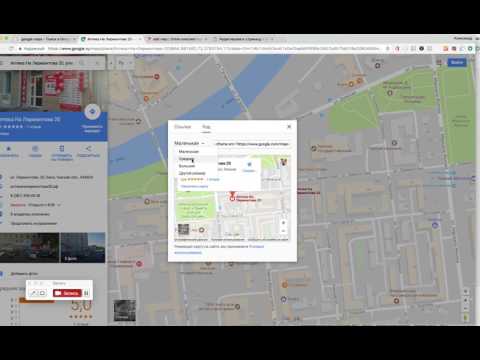 Следуйте этим простым шагам, чтобы сделать то же самое.
Следуйте этим простым шагам, чтобы сделать то же самое.
- Откройте приложение Google Photos на своем мобильном телефоне.
- Выберите фотографию, которой вы хотите поделиться с Google Maps, и откройте ее.
- Нажмите на кнопку «Поделиться» .
- Выберите Добавить на карты .
- Выберите одно из мест, перечисленных в Картах , и отметьте фотографии, которыми хотите поделиться.
- Нажмите на кнопку Опубликовать , чтобы отправить фото/видео о местоположении.
- Ваш общий контент станет видимым на Картах Google после того, как он пройдет проверку.
Дополнительный совет: добавьте отсутствующее местоположение в Google Maps
Если вы заметили, что место, которое вы ищете в Google Maps, недоступно в нем, вы можете добавить местоположение вручную и соответствующие фото/видео. с этим. Следуйте этим простым шагам, чтобы сделать то же самое.
- Открыть Карты Google .
- Найдите область, которой вы хотите назначить отсутствующее местоположение.
- Щелкните правой кнопкой мыши и выберите добавить недостающее место .
- Заполните все записи для компании/местоположения и добавьте соответствующие фотографии и видео.
- Нажмите . Отправить , чтобы отправить запись на проверку команде Google Maps.
Подведение итогов
В этой статье вы узнали 3 способа добавления фотографий и видео в местоположения на Картах Google. Если вы считаете эту статью полезной, нажмите кнопку «Нравится» и поделитесь ею со своими друзьями, чтобы они знали об этих функциях Google Map. Как всегда, следите за обновлениями, чтобы узнать больше подобных руководств.
Вы также можете следить за нами, чтобы получать мгновенные технические новости по номеру Новости Google или получать советы и рекомендации, обзоры смартфонов и гаджетов, присоединяйтесь к GadgetsToUse Telegram Group или чтобы получать последние видеообзоры, подпишитесь на Youtube Channels.

Как добавить изображения на Google Maps — загрузить изображения
Комментариев нет
Узнайте, как добавить изображение или видео на Карты Google. В этом уроке я покажу вам, как загружать свои собственные изображения и видео из определенного места на Google Maps. Это замечательно, если у вас есть собственный бизнес и вы хотите добавить фотографии для просмотра потенциальными клиентами, если вы нашли действительно интересное место для пеших прогулок, которым хотите поделиться со всем миром, или если вы вообще хотите поделиться с другими своим впечатлением о расположение.
Видеоруководство: Если вы похожи на нас, мы обычно просматриваем доступные фотографии на Google Maps, прежде чем планировать поездку.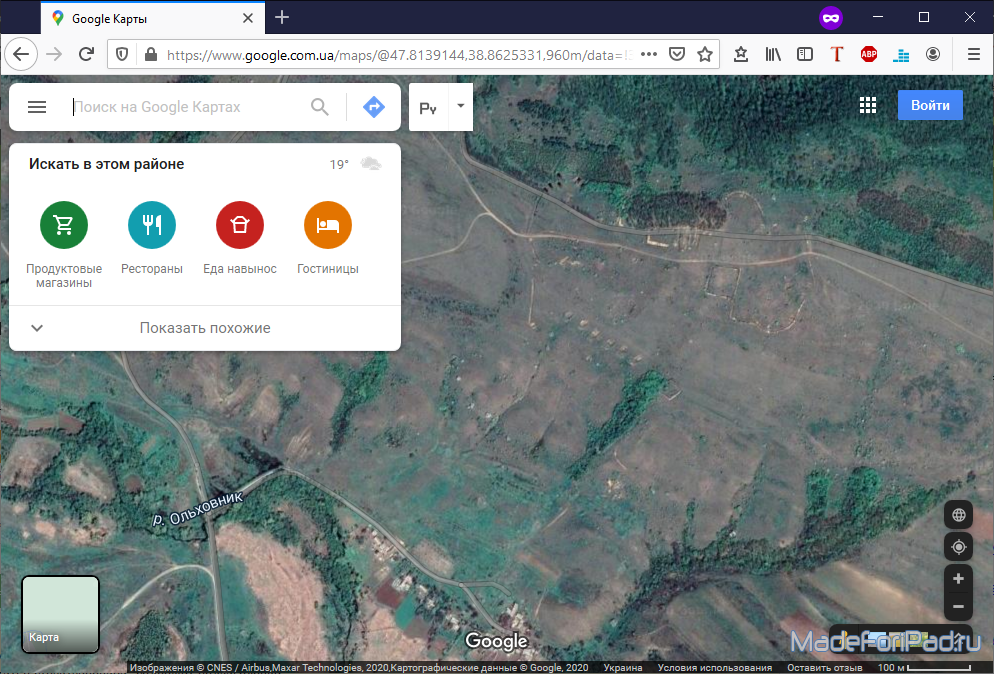 Это особенно полезно в походах или кемпингах, когда мы действительно хотим ВИДЕТЬ, во что ввязываемся. Добавлять фотографии на Google Maps очень просто, и это стоит дополнительных усилий, если вы действительно хотите уделить какое-то внимание местоположению (хорошему или плохому).
Это особенно полезно в походах или кемпингах, когда мы действительно хотим ВИДЕТЬ, во что ввязываемся. Добавлять фотографии на Google Maps очень просто, и это стоит дополнительных усилий, если вы действительно хотите уделить какое-то внимание местоположению (хорошему или плохому).
- Найдите и выберите место на Google Maps, где вы сделали снимок. Убедитесь, что вы открываете местоположение на весь экран.
- Выберите Фото.
- Выберите Добавить фото. Выберите фотографию, которую хотите добавить, а затем выберите Опубликовать.
- Вы должны получить сообщение с благодарностью; это подтвердит, что вы добавили фото/видео!
- Нажмите кнопку меню с тремя горизонтальными линиями в Google Maps.
- Выберите свой вклад.
- Выберите Фото.










